Comment installer Nagios 4 dans Ubuntu et Debian

- 920
- 117
- Rayan Lefebvre
Dans ce sujet, nous apprendrons à installer et à configurer la dernière version officielle de Nagios Core des sources dans les serveurs Debian et Ubuntu.
Nagios Core est une application de surveillance gratuite de réseaux open source conçue pour surveiller les applications, les appareils et leurs services connexes et dans un réseau.
Nagios Peut surveiller à distance les paramètres du système d'exploitation spécifiques via des agents déployés sur des nœuds et envoyer des alertes par courrier ou SMS afin d'informer les administrateurs en cas de services critiques dans un réseau, tels que SMTP, HTTP, SSH, FTP et d'autres échecs.
Exigences
- Ubuntu 20.04/18.04 Installation du serveur
- Ubuntu 16.04 Installation minimale
- Debian 10 installation minimale
- Debian 9 installation minimale
Étape 1: Installez les pré-exigences pour Nagios
1. Avant d'installer Nagios Core à partir de sources dans Ubuntu ou Debian, Installez d'abord les composants de pile de lampes suivants dans votre système, sans MySQL RDBM Composant de la base de données, en émettant la commande ci-dessous.
# apt installer apache2 libapache2-mod-php php
2. À l'étape suivante, installez les dépendances système et les services publics suivants nécessaires pour compiler et installer Nagios Core à partir de sources, en émettant le commandement de follwoing.
# apt install wget unzip zip autoconf gcc libc6 faire apache2-utils libgd-dev
Étape 2: Installez Nagios 4 Core dans Ubuntu et Debian
3. Sur la première étape, créez nagios Utilisateur et groupe du système et ajoutez le compte Nagios à l'Apache www-data utilisateur, en émettant les commandes ci-dessous.
# useradd nagios # usermod -a -g nagios www-data
4. Après toutes les dépendances, les packages et les exigences du système pour compiler Nagios à partir de sources sont présents dans votre système, accédez à Nagios Web et saisissez la dernière version de Nagios Core Stable Source Archive en émettant la commande WGET suivante.
# wget https: // actifs.nagios.com / téléchargements / nagioscore / releases / nagios-4.4.6.le goudron.gz
5. Ensuite, extraire Nagios Tarball et entrez dans le répertoire Nagios extrait, avec les commandes suivantes. Émettez la commande LS pour répertorier le contenu du répertoire Nagios.
# TAR XZF NAGIOS-4.4.6.le goudron.GZ # CD NAGIOS-4.4.6 / # ls
Échantillon de sortie
Total 600 -rwxrwxr-x 1 racine racine 346 28 avril 20:48 Aclocal.M4 drwxrwxr-x 2 racine racine 4096 avr 1 racine racine 32590 avril 28 20:48 Changelog drwxrwxr-x 2 racine racine 4096 28 avril 20:48 -rwxrwxr-x 1 racine racine 43765 avril 28 avril 20:48 Configuration.deviner -rwxrwxr-x 1 racine racine 36345 28 avril 20:48 config.sub -rwxrwxr-x 1 racine racine 246354 28 avril 20:48 Configurer -rw-rw-r-- 1 racine racine 29812 avril 28 20:48 Configurer.AC drwxrwxr-x 5 racine racine 4096 28 avril 20:48 contrib -rw-rw-r-- 1 racine racine 6291 28 avril 20:48 Contribution.md drwxrwxr-x 2 racine racine 4096 28 avril 20:48 docs -rw-rw-r-- 1 racine racine 886 28 avril 20:48 DOXY.conf -rwxrwxr-x 1 racine racine 7025 avr 28 20:48 fonctions drwxrwxr-x 11 racine racine 4096 avr 28 20:48.sh -rwxrwxr-x 1 racine racine 161 avril 28 20:48.sh -rw-rw-r-- 1 racine racine 422 28 avril 20:48 Installation…
6. Maintenant, commencez à compiler Nagios à partir de sources en émettant les commandes ci-dessous. Assurez-vous de configurer Nagios avec la configuration du répertoire compatible Apache Sites en émettant la commande ci-dessous.
# ./ Configurer --with-httpd-conf = / etc / apache2 / sites compatible
Échantillon de sortie
*** Résumé de la configuration pour Nagios 4.4.6 2020-04-28 ***: Options générales: ------------------------- Nagios Executable: Nagios Nagios User / Group: Nagios, Nagios Commande utilisateur / groupe: Nagios, Nagios Event Broker: Oui Installer $ prefix: / usr / local / nagios install $ inclueir: / usr / local / nagios / include / nagios Lock Fichier: / run / nagios.Résultat de la vérification de verrouillage: / usr / local / nagios / var / spool / checkResults init répertoire: / lib / systemd / system apache confr.D Directory: / etc / apache2 / Programme de courrier compatible sur Sites: / bin / mail hôte OS: Méthode IOBroker Linux-GNU: Epoll Options d'interface: ------------------ ------ HTML URL: http: // localhost / nagios / cgi URL: http: // localhost / nagios / cgi-bin / traceroute (utilisé par wap): passez en revue les options ci-dessus pour la précision. S'ils ont l'air bien, tapez «tout faire» pour compiler le programme principal et les CGI.
7. Dans l'étape suivante, créez des fichiers Nagios en émettant la commande suivante.
# fait tout
8. Maintenant, installez les fichiers binaires Nagios, les scripts CGI et les fichiers HTML en émettant la commande suivante.
# faire l'installation
9. Ensuite, installez les fichiers de configuration de Nagios Daemon Init et de mode de commande externe et assurez-vous d'activer le système de démon Nagios à l'échelle du système en émettant les commandes suivantes.
# faire l'installation-initit # faire l'installation-commandmode # systemctl activer nagios.service
dix. Ensuite, exécutez la commande suivante afin d'installer certains exemples de fichiers de configuration de Nagios nécessaires à Nagios pour s'exécuter correctement en émettant la commande ci-dessous.
# faire l'installation-config
11. Installez également le fichier de configuration Nagios pour le serveur Web ApaCahe, qui peut être Fount dans / etc / apacahe2 / sites compatible / répertoire, en exécutant la commande ci-dessous.
# faire l'installation-Webconf
12. Ensuite, créez nagiosadmin Compte et un mot de passe pour ce compte nécessaire par Apache Server pour se connecter au panneau Web Nagios en émettant la commande suivante.
# htpasswd -c / usr / local / nagios / etc / htpasswd.utilisateurs nagiosadmin
13. Pour permettre à Apache HTTP Server d'exécuter les scripts Nagios CGI et d'accéder au panneau d'administration Nagios via HTTP, activez d'abord le module CGI dans Apache, puis redémarrez le service Apache et démarrez et activez et activez Nagios Daemon System System.
# a2enmod cgi # systemctl redémarrage apache2 # systemctl start nagios # systemctl activer nagios
14. Enfin, connectez-vous à l'interface Web de Nagios en pointant un navigateur vers l'adresse IP ou le nom de domaine de votre serveur à l'adresse URL suivante via le protocole HTTP. Connectez-vous à Nagios avec l'utilisateur de Nagiosadmin La configuration du mot de passe avec le script htpasswd.
http: // ip-address / nagios ou http: // domain / nagios
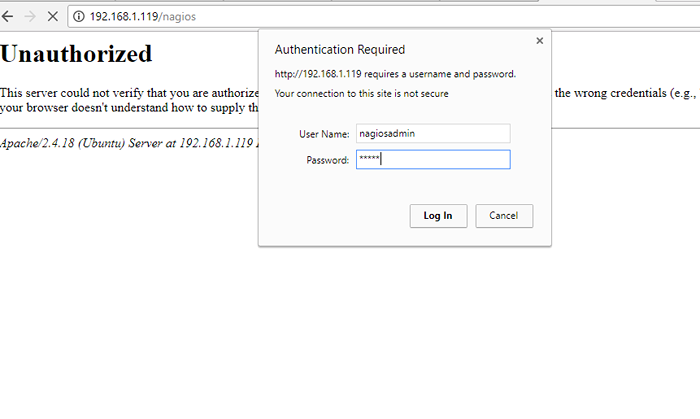 Nagios Admin Connexion
Nagios Admin Connexion 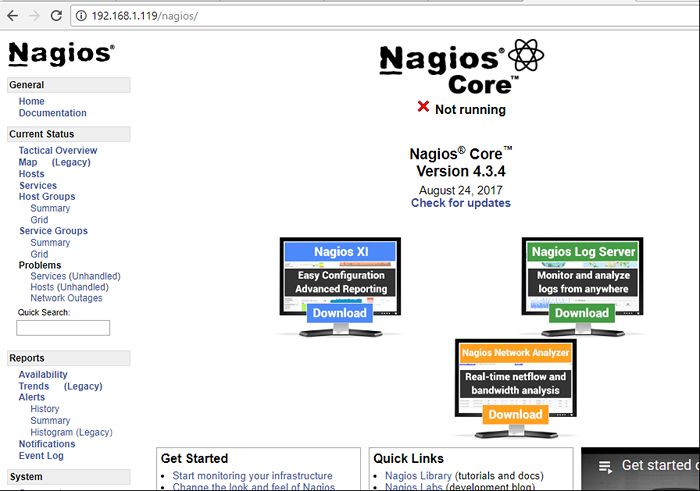 Tableau de bord Nagios Core
Tableau de bord Nagios Core 15. Pour afficher le statut de vos hôtes, accédez à Statut actuel -> Hôtes menu où vous remarquerez que certaines erreurs sont affichées pour l'hôte localhost, comme illustré dans la capture d'écran ci-dessous. L'erreur apparaît car Nagios n'a aucun plugins installé pour vérifier l'état des hôtes et des services.
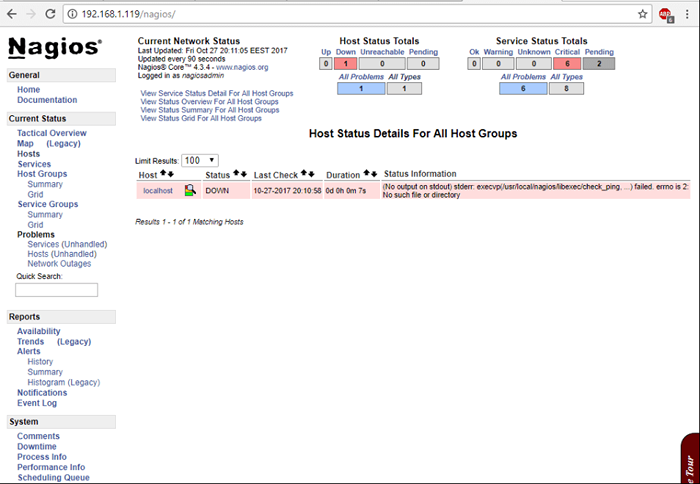 Vérifiez l'état de l'hôte
Vérifiez l'état de l'hôte Étape 3: Installez les plugins Nagios dans Ubuntu et Debian
16. Pour compiler et installer les plugins Nagios à partir de sources de Debian ou Ubuntu, à la première étape, installez les dépendances suivantes dans votre système, en émettant la commande ci-dessous.
# apt installer libmcrypt-dev faire libssl-dev bc gawk dc build-essential snmp libnet-snmp-perl gettext libldap2-dev smbclient fpping libmysqlclient-dev libdbi-dev-dev
17. Ensuite, visitez la page des référentiels des plugins Nagios et téléchargez le dernier code source tarball en émettant la commande suivante.
# wget https: // github.com / nagios-plugins / nagios-plugins / archive / release-2.3.3.le goudron.gz
18. Allez-y et extraire le code source du code source Nagios Tarball et modifiez le chemin du répertoire Nagios-Plugins extrait en exécutant les commandes suivantes.
# TAR XFZ version-2.3.3.le goudron.GZ # CD Nagios-Plugins-Release-2.3.3 /
19. Maintenant, commencez à compiler et à installer les plugins Nagios à partir de sources, en exécutant la série de commandes suivantes dans la console de votre serveur.
# ./ Outils / Configuration # ./ Configurer # Make # faire l'installation
20. Les plugins Nagios compilés et installés peuvent être situés dans / usr / local / nagios / libexec / annuaire. Énumérez ce répertoire pour afficher tous les plugins disponibles dans votre système.
# ls / usr / local / nagios / libexec /
 Répertoire des plugins Nagios
Répertoire des plugins Nagios 21. Enfin, redémarrez Nagios Daemon afin d'appliquer les plugins installés, en émettant la commande ci-dessous.
# systemctl redémarrer nagios.service
22. Ensuite, connectez-vous au panneau Web de Nagios et allez à Statut actuel -> Services Menu et vous devriez remarquer que tous les services d'hôtes sont maintenant vérifiés par les plugins Nagios.
À partir du code couleur, vous devriez voir l'état des services actuels: la couleur verte est pour D'ACCORD Statut, jaune pour Avertissement et rouge pour Critique statut.
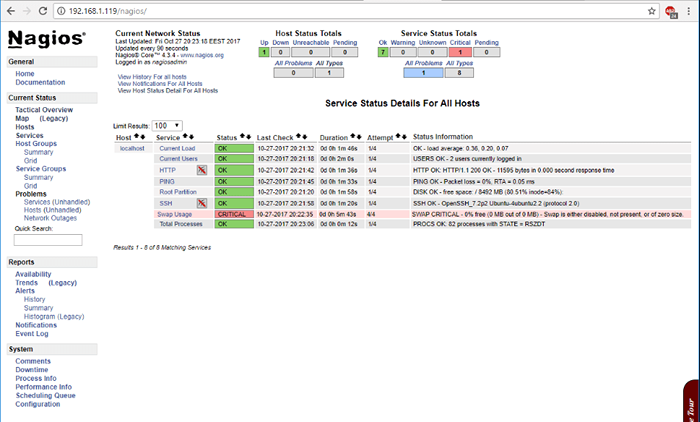 Vérifiez les services de l'hôte
Vérifiez les services de l'hôte 23. Enfin, pour accéder à l'interface Web Nagios Admin via le protocole HTTPS, émettez les commandes suivantes pour activer les configurations APACHE SSL et redémarrer le démon Apache pour refléter les modifications.
# a2enmod ssl # a2ensite default-ssl.conf # systemctl redémarrer apache2
24. Après avoir activé les configurations d'Apache SSL, ouvrir / etc / apache2 / sites compatible / 000-défaut.confli fichier pour l'édition et ajouter le bloc de code suivant après Document de document déclaration comme indiqué dans l'extrait ci-dessous.
Réécriture de la réécriture REWRITECOND% https hors réécriture ^ (.*) https: //% http_host / 1 $
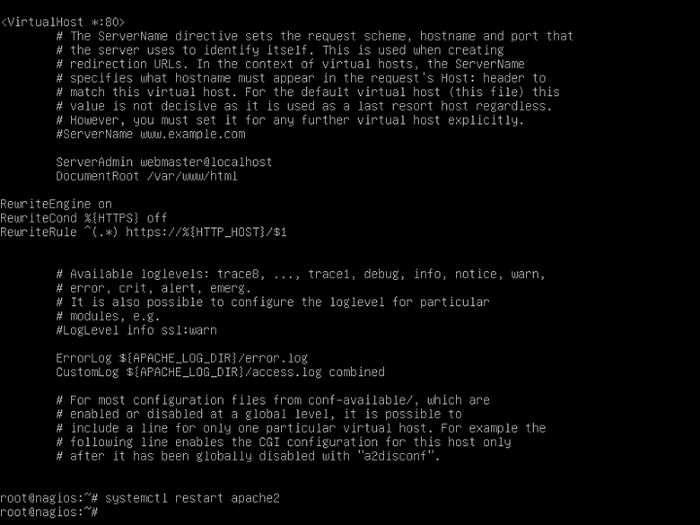 Configurer Apache pour Nagios
Configurer Apache pour Nagios 25. Vous devez redémarrer Apache Daemon pour appliquer les règles configurées, en émettant la commande ci-dessous.
# systemctl redémarrer apache2.service
26. Enfin, actualisez le navigateur afin d'être redirigé vers le panneau d'administration Nagios via le protocole HTTPS. Acceptez le message de désordre qui s'affiche dans le navigateur et connectez-vous à Nagios à nouveau avec vos informations d'identification.
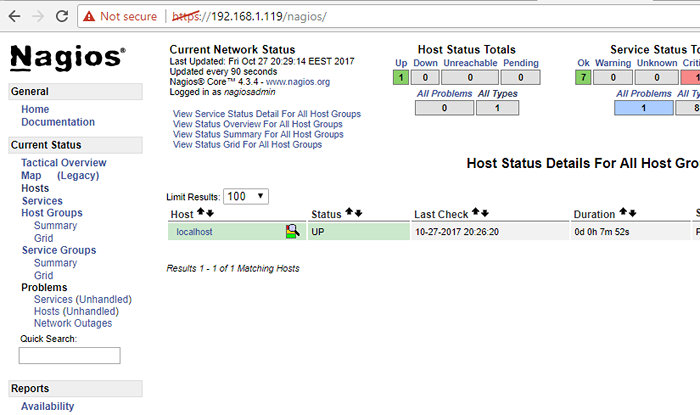 Tableau de bord Nagios HTTPS
Tableau de bord Nagios HTTPS Toutes nos félicitations! Vous avez réussi à installer et à configurer Nagios Core Système de surveillance à partir de sources Ubuntu serveur ou Debian.
- « Comment définir ou modifier le nom d'hôte dans Centos / Rhel 7/8
- Comment réinitialiser le mot de passe de l'administrateur WordPress via l'invite de commande MySQL »

